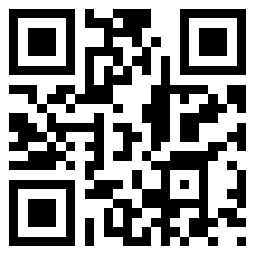
平時在工作中經常要同時打開幾個程式或文檔,但一個電腦屏幕不能完全顯示出來,在一個偶然的情況下看到我老闆的筆記本用了延伸桌面,很方便,我就找人諮詢了臺式機能不能同樣設置,得到的答覆是可以,然後我就開始找配件設置。以下是設置完成之後的效果圖,大家先看看成果。
我是把左邊的顯示器設置爲主顯示:
1,然後打開了一個網頁

2,鼠標選中網頁往右邊的副顯示器(延伸的桌面)拉

3.拉過去之後的顯示畫面。

下面就跟大家講講具體的設置步驟:
1:就是要準備一張獨立顯卡(已經有的就可以跳過看下一步),上面有兩個接口,上面的是VGA接口,下面那個就是DVI接口。

2:我用的是兩個普通的顯示器,所以都只能接VGA接口,那怎麼辦呢?下面這個就是DVI轉換VGA的轉換頭。



3:然後就是把兩個顯示器的數據線都連接上去。

4:最後重啓電腦,進系統之後就能看到兩個顯示器都能正常顯示了,然後就是設置下兩個顯示器的分辨率,最好是設置成一樣的。


5.大功告成,最後再上一張最終的效果圖,讓大家飽飽眼福。(苦逼的碼農)

 帶上相機看奧運 盤點適合拍攝運動題材的相機
帶上相機看奧運 盤點適合拍攝運動題材的相機  索尼A卡口新單電將於4月底發佈 A7r II或將缺席
索尼A卡口新單電將於4月底發佈 A7r II或將缺席  唯美浪漫的夜景攝影 夜景婚紗拍攝技巧
唯美浪漫的夜景攝影 夜景婚紗拍攝技巧  旅遊就該這麼拍 10個攝影技巧留住最美的你
旅遊就該這麼拍 10個攝影技巧留住最美的你  28個初學攝影常見失誤案例 更有效學會攝影技巧
28個初學攝影常見失誤案例 更有效學會攝影技巧  感受攝影中的魅力 拍出印象派照片的五點技巧
感受攝影中的魅力 拍出印象派照片的五點技巧  佳能或下個月發佈EF 50mm f/1.8 STM鏡頭
佳能或下個月發佈EF 50mm f/1.8 STM鏡頭  佳能EOS M10 VS 索尼A7 打爆微單相機之戰
佳能EOS M10 VS 索尼A7 打爆微單相機之戰  神優化遊戲大作推薦 這3款絕對是低配電腦的福音
神優化遊戲大作推薦 這3款絕對是低配電腦的福音  普惠推出多款平板電腦 12寸安卓平板像放大的HTC One
普惠推出多款平板電腦 12寸安卓平板像放大的HTC One  熊孩子平板電腦要如何購買 便攜耐用不能少
熊孩子平板電腦要如何購買 便攜耐用不能少  微軟中國分批開設50家體驗店
微軟中國分批開設50家體驗店  黑莓CEO託斯滕 海因斯:關注平板未來 不急於推出新品
黑莓CEO託斯滕 海因斯:關注平板未來 不急於推出新品  買一臺Win8混合上網本花4600元 根本不值
買一臺Win8混合上網本花4600元 根本不值  馳爲V99i售價999元 64位intel在其中
馳爲V99i售價999元 64位intel在其中  由於無現貨銷售 蘋果的授權店大幅加價出售iPad mini
由於無現貨銷售 蘋果的授權店大幅加價出售iPad mini  華爲手機怎麼截圖全屏 揭華爲手機爲什麼深受大衆喜愛
華爲手機怎麼截圖全屏 揭華爲手機爲什麼深受大衆喜愛  紅米Pro1499元閃亮登場 360手機按耐不住
紅米Pro1499元閃亮登場 360手機按耐不住  蘋果iPhone SE美國現場實拍 帶你零距離接觸iPhone SE
蘋果iPhone SE美國現場實拍 帶你零距離接觸iPhone SE  聯想再戰手機 K系列新機能否拯救聯想手機市場?
聯想再戰手機 K系列新機能否拯救聯想手機市場?  遊戲黨喜愛的3款手機 全都是旗艦處理器 價格更親民
遊戲黨喜愛的3款手機 全都是旗艦處理器 價格更親民  白菜價的5G手機推薦 這3款2000元左右就能入手
白菜價的5G手機推薦 這3款2000元左右就能入手  趣味耐玩的手遊推薦 這4款部部令人慾罷不能
趣味耐玩的手遊推薦 這4款部部令人慾罷不能  iPhone 5SE售價3000元起 能否逃離“醬油”命運?
iPhone 5SE售價3000元起 能否逃離“醬油”命運?  《我叫MT2》二測 3D卡牌遊戲體驗讓你輕鬆一刻
《我叫MT2》二測 3D卡牌遊戲體驗讓你輕鬆一刻  當下最火的五款APP 安裝最多口碑最好 你手機裏一定有
當下最火的五款APP 安裝最多口碑最好 你手機裏一定有  《絕地戰警》3D槍戰手遊探析 解壓首選
《絕地戰警》3D槍戰手遊探析 解壓首選  3個最好用的手機App 推薦絕對不套路 趕緊用起來
3個最好用的手機App 推薦絕對不套路 趕緊用起來  手機電池不耐用怎麼辦 手機APP來幫你
手機電池不耐用怎麼辦 手機APP來幫你  冷門但非常好用的APP 好用到你絕對不想錯過
冷門但非常好用的APP 好用到你絕對不想錯過  六款經典休閒小遊戲 十一國慶節帶你回憶崢嶸歲月
六款經典休閒小遊戲 十一國慶節帶你回憶崢嶸歲月  高品質手機APP推薦 這些手機APP絕對提高你的格調
高品質手機APP推薦 這些手機APP絕對提高你的格調 


